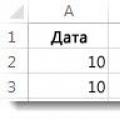Основное назначение ПУ - обеспечить поступление в ПК из окружающей среды программ и данных для обработки, а также выдачу результатов работы ПК в виде, пригодном для восприятия человека или для передачи на другую ЭВМ, или в иной, необходимой форме. Периферийные устройства можно разделить на несколько групп по функциональному назначению:
Устройства ввода-вывода – предназначены для ввода информации в ПК, вывода в необходимом для оператора формате или обмена информацией с другими ПК. К такому типу ПУ можно отнести внешние накопители (ленточные, магнитооптические), модемы.
Устройства вывода – предназначены для вывода информации в необходимом для оператора формате. К этому типу периферийных устройств относятся: принтер, монитор (дисплей), аудиосистема.
Устройства ввода – Устройствами ввода являются устройства, посредством которых можно ввести информацию в компьютер. Главное их предназначение - реализовывать воздействие на машину. К такому виду периферийных устройств относятся: клавиатура (входит в базовую конфигурацию ПК), сканер, графический планшет и т.д.
Дополнительные ПУ – такие как манипулятор «мышь», который лишь обеспечивает удобное управление графическим интерфейсом операционных систем ПК и не несет ярковыраженных функций ввода либо вывода информации; WEB-камеры, способствующие передаче видео и аудио информации в сети Internet, либо между другими ПК.
Глава 2. Периферийные устройства ввода информации
2.1 Внешние накопители
Ленточные (магнитные) накопители – стримеры. Благодаря достаточно большому объему и довольно высокой надежности чаще всего используются в рамках устройств резервного копирования данных на предприятиях и в крупных компаниях (хранят резервные копии баз данных и другой важной информации). На ленточный накопитель не просто сохраняется резервная копия данных, но также создается образ накопителя данных. Это позволяет пользователю восстанавливать определенное состояние или использовать этот образ как эталонный банк данных, например, когда данные были изменены. Принцип записи на магнитных носителях основан на изменении намагниченности отдельных участков магнитного слоя носителя. Запись осуществляется при помощи магнитной головки, которая создает магнитное поле. При считывании информации намагниченные участки создают в магнитной головке слабые токи, которые превращаются в двоичный код, соответствующий записанному.
Магнитооптические накопители – приводы CD-ROM, CD-R, CD-RW, DVD-R, DVD-RW. Также могут использоваться в качестве устройств резервного копирования, но, в отличие от стримеров, обладают гораздо меньшей вместимостью данных (CD-R, CD-RW до 700 MB данных, DVD-R, DVD-RW до 4.7 GB данных). Информация на магнитооптических накопителях типа CD-R, представляется чередованием углублений и пиков. Этот рельеф создается при производстве механическим путем. Информация наносится вдоль тонких дорожек. Считывание происходит путем сканирования дорожек лазерным лучом, который по-разному отражается от углублений и пиков. На дисках, которые позволяют многократную перезапись, применяется магнитооптический принцип, в основу которого положено физическое свойство: коэффициент отражения лазерного луча от по-разному намагниченных участков диска с особым образом нанесенным магнитным покрытием различен.
2.2 Флэш-карты

Стоило компьютерам научиться обрабатывать массивы данных, появилась проблема, где и как хранить и переносить эти данные. Решений нашлось много – от бумажных перфокарт до магнитных лент и дисков. У каждой из технологий было множество своих плюсов и, как водится еще больше минусов. Все мы склонны к лени, ищем наиболее приятные и комфортные условия, и не готовы идти на жертвы, если этого не требует мода. И поэтому, как только персональный компьютер потерял статус престижной и дорогой игрушки, пользователи все в более требовательной форме стали намекать производителям на неудобства обращения с ними. Сегодня предмет нашего разговора – сменная память. К этой разновидности памяти пользователи предъявляют несколько скромных требований:
Энергонезависимость – т.е. не нуждаться в батарейках, неожиданная разрядка которых приведет к потере информации.
Надежность – не потерять данные под воздействием грозы, падении или при попадании в лужу.
Компактной – чтобы не размышлять, а стоит ли тащить все это с собой.
Долговечной – чтобы не бегать в магазин каждый месяц за новой, т.к. старая отслужила свой срок.
Универсальной – совместимой со множеством устройств, в которых могут потребоваться данные.
2.3 Модемы
В настоящее время существуют два вида модемов: аналоговые и цифровые (технология xDSL).
Аналоговые модемы более популярны из-за своей дешевизны и используются в основном для выхода в сеть Internet, и только иногда (из-за невысокой (до 56 Кбит/с) скорости передачи данных) для связи с другими ПК. Цифровые же модемы довольно дорогие и используются для высокоскоростных соединений с сетью Internet, либо для организации локальной сети на больших расстояниях (xDSL модемы позволяют передавать и принимать информацию со скоростью до 5Мбит/с на расстоянии 5-7 км).
Модемы имеют несколько типов соединений с ПК: COM, USB или (для цифровых модемов) посредством сетевой карты. Модем, соединение которого идет через COM-порт, требует дополнительного источника (блока) питания, а при соединении при помощи USB-порта потребность в блоке питания отпадает. xDSL-модемы также требуют дополнительного источника питания.
Глава 3. Периферийные устройства вывода информации.
Периферийные устройства вывода предназначены для вывода информации в необходимом для оператора формате. Среди них есть обязательные (входящие в базовую конфигурацию ПК) и необязательные устройства.
3.1 Мониторы
Монитор является необходимым устройством вывода информации. Монитор (или дисплей) позволяет вывести на экран алфавитно-цифровую или графическую информацию в удобном для чтения и контроля пользователем виде. В соответствии с этим, существует два режима работы: текстовой и графический. В текстовом режиме экран представлен в виде строк и столбцов. В графическом формате параметры экрана задаются числом точек по горизонтали и числом точечных строк по вертикали. Количество горизонтальных и вертикальных линий экрана называется разрешением. Чем оно выше, тем больше информации можно отобразить на единице площади экрана.
Цифровые мониторы. Самый простой - монохромный монитор позволяет отображать только черно-белое изображение. Цифровые RGB - мониторы (Red-Green-Blue) поддерживают и монохромной режим, и цветной (с 16 оттенками цвета).
Аналоговые мониторы. Аналоговая передача сигналов производится в виде различных уровней напряжения. Это позволяет формировать палитру с оттенками разной степени глубины.
Мультичастотные мониторы. Видеокарта формируем сигналы синхронизации, которые относятся к горизонтальной частоте строк и вертикальной частоте повторения кадров. Эти значения монитор должен распознавать и переходить в соответствующий режим.
ЭЛТ-монитор По возможности настройки можно выделить: одночастотные мониторы, которые воспринимают сигналы только одной фиксированной частоты; многочастотные, которые воспринимают несколько фиксированных частот; мультичастотные, настраивающиеся на произвольные значения частот синхроносигналов в некотором диапазоне.
Жидкокристаллические дисплеи (LCD). Их появление связано с борьбой за снижение габаритов и веса переносных компьютеров.
Основной из недостаток - невозможность быстрого изменения картинок или быстрого движения курсора мыши и т.п. Такие экраны нуждаются в дополнительной подсветке или во внешнем освещении. Преимущества данных экранов - в значительном сокращении спектра вредных воздействий.
Газоплазменные мониторы. Не имеют ограничений LCD -экранов. Их недостаток - большое потребление электроэнергии.
Особо надо выделить группу сенсорных экранов, так как они позволяют не только выводить на экран данные, но и вводить их, то есть попадают в класс устройств ввода/вывода. Эта относительно новая технология не получила еще широкого распространения. Такие экраны обеспечивают самый простой и короткий путь общения с компьютером: достаточно просто указать на то, что вас интересует. Устройство ввода полностью интегрировано в монитор. Используются в информационно справочных системах.
3.2 Принтеры

Принтер это широко распространенное устройство вывода информации на бумагу, его название образовано от английского глагола to print - печатать. Принтер не входит в базовую конфигурацию ПК. Существуют различные типы принтеров:
Типовой принтер работает аналогично электрической печатающей машинке. Достоинства: четкое изображение символов, возможность изменения шрифтов при замене типового диска. Недостатки: шум при печати, низкая скорость печати (30-40 зн./сек.), невозможна печать графического изображения.
Матричные (игольчатые) принтеры - это самые дешевые аппараты, обеспечивающие удовлетворительное качество печати для широкого круга рутинных операций (главным образом для подготовки текстовых документов). Применяются в сберкассах, в промышленных условиях, где необходима рулонная печать, печать на книжках и плотных карточках и других носителях из плотного материала. Достоинства: приемлемое качество печати при условии хорошей красящей ленты, возможности печати «под копирку». Недостатки: достаточно низкая скорость печати, особенно графических изображений, значительный уровень шума. Среди матичных принтеров есть и достаточно быстрые устройства (так называемые, Shattle-принтеры).
Струйные принтеры обеспечивают более высокое качество печати. Они особенно удобны для вывода цветных графических изображений. Применение чернил разного цвета дает сравнительно недорогое изображение приемлемого качества. Цветную модель называют СМYB (Cyan-Magenta-Yellow-Black) по названиям основных цветов, образующих палитру.
Струйные принтеры значительно меньше шумят. Скорость печати зависит от качества. Достаточно эффективны при создании рекламных проспектов, календарей, поздравительных открыток. Этот тип принтера занимает промежуточное накопление между матричными и лазерными принтерами.
Лазерные принтеры - имеют еще более высокое качество печати, приближенное к фотографическому. Они стоят намного дороже, однако скорость печати в 4-5 раз выше, чем у матричных и струйных принтеров. Недостатком лазерных принтеров являются довольно жесткие требования к качеству бумаги - она должна быть достаточно плотной и не должна быть рыхлой, недопустима печать на бумаге с пластиковым покрытием и т.д.
Особенно эффективны лазерные принтеры при изготовлении оригинал-макетов книг и брошюр, деловых писем и материалов, требующих высокого качества. Они позволяют с большой скоростью печатать графики, рисунки.
Светодиодные принтеры - альтернатива лазерным. Разработчик - фирма OKI.
Термические принтеры. Используются для получения цветного изображения фотографического качества. Требуют особой бумаги. Такие принтеры пригодны для деловой графики. Принтер на технологии Micro Dry. Эти принтеры дают полные фотонатуральные цвета, имеют высочайшее разрешение. Это новое конкурентоспособное направление. Намного дешевле лазерных и струйных принтеров. Разработчик - фирма Citizen. Печатает на любой бумаге и картоне. Принтер работает с низким уровнем шума.
3.3 Плоттеры (графопостроители).

Это устройство применяется только в определенных областях: чертежи, схемы, графики, диаграммы и т.п. Широкое применение нашли плоттеры совместно с программами систем автоматического проектирования, где частью результатов работы программы становится конструкторская или технологическая документация. Незаменимы плоттеры и при разработках архитектурных проектов. Поле черчения плоттера соответствует форматам А0-А4, хотя есть устройства, работающие с рулоном не ограничивающие длину выводимого чертежа (он может иметь длину несколько метров). То есть различают планшетные и барабанные плоттеры.
Планшетные плоттеры, в основном для форматов А2-А3, фиксируют лист и наносят чертеж с помощью пишущего узла, перемещающегося в двух координатах. Они обеспечивают более высокую по сравнению с барабанным точность печати рисунков и графиков.
Рулонный (барабанный) плоттер – остается фактически единственным развивающимся видом плоттера с роликовой подачей листа и пишущим узлом, перемещающимся по одной координате (по другой координате перемещается бумага).
Распространены режущие плоттеры для вывода чертежа на пленку, вместо пишущего узла они имеют резак. Связь с компьютером плоттеры, как правило, осуществляют через последовательный (COM), параллельный (LPT) или SCSI-интерфейс. Некоторые модели графопостроителей оснащаются встроенным буфером (1 Мбайт и более).
3.4 Проекционная техника
Мультимедиа-проектор позволяет воспроизводить на большом экране информацию, получаемую от самых разнообразных источников сигнала: компьютера, видеомагнитофона, видеокамеры, фотокамеры, DVD-проигрывателя, игровой приставки. Изображение в мультимедиа-проекторе формируется несколькими основными способами: с помощью жидкокристаллических панелей (LCD-технология) и с помощью микрозеркальных чипов DMD (DLP-технология). В LCD-проекторах свет от лампы проходит через жидкокристаллическую панель, на которой как на обычной пленке, но с помощью цифровой электронной схемы создается картинка. Свет проходит через панель и объектив, и в результате на экран проецируется увеличенное во много раз изображение. В DLP-проекторах свет от лампы отражается от множества управляемых электроникой микрозеркал и также через объектив попадает на экран.
3.5 Аудиосистема

В персональных компьютерах применяются самые разнообразные схемы формирования звуковых сигналов - от простых до сложных. Вроде бы проблема со звуком для персональных компьютеров решена окончательно. Редко встретишь материнские платы необорудованные аудиоконтроллером. Тем не менее, даже если считать вопрос с аудиоплатами закрытым, остается животрепещущей тема акустических систем. Животрепещущим этот вопрос остается, потому что многие пользователи не ограничиваются просмотром видеофильмов и играми с объемным звучанием. Настоящие аудиофилы предпочитают качественный стереозвук с объемным звучанием и глубоким басом, не говоря уже об энтузиастах, которые занимаются созданием музыки при помощи своих персональных компьютеров. Для них вообще обязательным элементом домашней студии является качественная стереоакустика, даже если вся остальная роль возложена на компьютер со звуковой платой. В наши дни на рынке очень много акустических систем, состоящих из двух активных колонок, и выполненных по системе 2.1. Подобные системы в народе называются «пищалками», потому что не способны обеспечить звук высокого качества даже на низком уровне громкости. Совсем недавно идеалом в мире компьютерных (и не только) акустических систем была система 5.1 (пять сателлитов и один сабвуфер), но в последнее время производители акустики расширяют возможности своих систем, что привело сначала к появлению системы 6.1, а позднее и 8.1
Глава 4. Периферийные устройства ввода информации.
Устройствами ввода являются те устройства, посредством которых можно ввести информацию в компьютер. Главное их предназначение - реализовывать воздействие на ПК.
4.1 Клавиатура

Главным устройством ввода большинства компьютерных систем является клавиатура. До недавнего времени использовалась стандартная клавиатура, 101/102 клавиши (первая модель клавиатуры содержала лишь 83 клавиши), но с развитием персональных компьютеров производители старались развивать и основное устройство ввода информации. Это и привело к созданию мультимедийных клавиатур, с гораздо большим количеством кнопок, которые в наши дни все больше и больше набирают популярность.
К дополнительным клавишам относятся группы клавиш управления мультимедийными приложениями (например, вызов и управление программами просмотра видео), клавиши управления громкостью системы, группа клавиш для быстрого вызова офисных приложений (Word, Excel), калькулятора, Internet Explorer и т.д. Клавиатуры различаются по двум признакам: способ подключения и дизайн. Подключение клавиатуры к компьютеру может осуществляться через порт PS/2, USB и через ИК (инфракрасный) порт для беспроводных моделей. В последнем способе подключения клавиатура требует дополнительного источника питания, например батарейки.
4.2 Сканер

Для непосредственного считывания графической информации с бумажного или иного носителя в ПК применяется оптические сканеры. Сканируемое изображение считывается и преобразуется в цифровую форму элементами специального устройства: CCD - чипами. Существует множество видов и моделей сканеров. Какой из них выбрать, зависит от задач, для которых сканер предназначается. Самые простые сканеры распознают только два цвета: черный и белый. Такие сканеры используют для чтения штрихового кода.
Ручные сканеры - самые простые и дешевые. Основной недостаток в том, что человек сам перемещает сканер по объекту, и качество полученного изображения зависит от умения и твердости руки. Другой важный недостаток - небольшая ширина полосы сканирования (до 10 см), что затрудняет чтение широких оригиналов.
Барабанные сканеры применяются в профессиональной типографической деятельности. Принцип заключается в том, что оригинал на барабане освещается источником света, а фотосенсоры переводят отраженное излучение в цифровое значение.
Листовые сканеры. Их основное отличие от двух предыдущих в том, что при сканировании неподвижно закреплена линейка с CCD - элементами, а лист со сканируемым изображением движется относительно нее с помощью специальных валиков.
Планшетные сканеры. Это самый распространенный сейчас вид для профессиональных работ. Сканируемый объект помещается на стеклянный лист, изображение построчно с равномерной скоростью считывается головкой чтения с CCD - сенсорами, расположенной снизу. Планшетный сканер может быть оборудован специальным устройством слайд-приставкой для сканирования диапозитивов и негативов. Для сканирования слайдов и микроизображений ранее использовались слайд-сканеры.
Проекционные сканеры. Относительно новое направление. Цветной проекционный сканер является мощным многофункциональным средством для ввода в компьютер любых цветных изображений, включая трехмерные. Он вполне может заменить фотоаппарат.
В наше время у сканеров появилось еще одно применение - считывание рукописных текстов, которые затем специальными программами распознавания символов преобразуются в коды ASC II и в дальнейшем могут обрабатываться текстовыми редакторами.
Интерфейс может быть разным:
Собственный интерфейс – сканер поставляется со своей уникальной картой и работает только с ней. Эта карта может не заработать в лично Вашем компьютере или выйти из строя.
SCSI – если использовать сканер не с поставляемой в комплекте картой, то лёгкая совместимость получается не всегда.
LPT (и его варианты, с поддержкой или требованием EPP, ECP или Bi-Directional) – сканеру может быть необходима поддержка портом одного из скоростных протоколов. Если EPP обычно есть всегда, то необходимый для сканеров Epson вариант 8-бит Bi-Directional реализован не везде.
USB – самый распространенный вариант подключения на сегодняшний день. Просто подключить и, при наличии всех драйверов и программ, работает всегда.
4.3 Графический планшет

Настольные компьютеры для конструкторских и дизайнерских работ уже более десяти лет комплектуются графическими планшетами. Это устройство значительно упрощает ввод в ПК чертежей, схем и рисунков. Сначала планшеты были дорогими приспособлениями и поэтому были рассчитаны на сугубо профессиональное использование. Но уже лет пять выпускаются дешевые домашние модели. Даже, несмотря на хорошие навыки рисования от руки, вам вряд ли удастся изобразить в графическом редакторе что-нибудь путное, водя мышкой. Перо и планшет в корне меняют ситуацию. Если еще к этому добавить появление новых возможностей у графических редакторов. Речь идет о чувствительности к силе нажатия. В зависимости от того, с каким усилием вы проводите линию, в окне программы изменяются ее толщина и прозрачность. Прозрачная пленка, покрывающая планшет, позволяет выполнять трассировку оригиналов – т.е. под нее можно положить картинку и, обводя наконечником пера ее линии, повторить рисунок в окне редактора.
Глава 5. Дополнительные периферийные устройства.
5.1 Манипуляторы

Мышь – одно из указательных устройств ввода, обеспечивающее интерфейс пользователя с компьютером. Существуют «мыши» двух видов: шариковые и оптические.
В шариковых манипуляторах используется механический способ передачи направления движения (шарик расположенный внизу манипулятора при перемещении вращает два расположенных внутри валика).
В оптических «мышах» вместо шарика используется светодиод.
Манипулятор «мышь» имеет несколько типов подключения: COM, PS/2, USB, ИК (инфракрасный порт). «Мыши» с типом подключения при помощи COM-порта – одни и первых манипуляторов. В основном снабжались двумя кнопками. На рынке продержалась довольно долго. PS/
Все задачи, с которыми сталкивается человек при обработке информации на компьютере, можно разделить на пять больших групп:
- Ввод информации.
- Отображение информации.
- Обработка информации.
- Хранение информации.
- Передача информации.
Во всех пяти группах могут использоваться различные специальные устройства, однако мы рассмотрим только широко распространенные.
К средствам ввода относится клавиатура, мышь, сканер, модем, световое перо, джойстик, дигитайзер и др.
Для отображения информации используют мониторы (дисплеи), принтеры, графопостроители.
Для обработки информации используется центральный процессор компьютера. От его типа в основном зависит и производительность компьютера (скорость обработки информации).
Для хранения информации используют постоянные и оперативные запоминающие устройства. Для длительного хранения и передачи информации широко используют магнитные ленты, магнитные диски, магнитооптические диски и лазерные диски.
Кроме этого, для передачи информации между компьютерами применяют модемы и различные устройства, объединяющие компьютеры в сеть, которые мы рассмотрим позднее.
Средствами ввода, отображения, хранения и передачи информации на ПЭВМ являются дополнительные устройства, подключаемые к компьютеру, которые называются периферийными. Из них наиболее часто используются сканеры, модемы, принтеры и некоторые другие устройства.
Для ввода в компьютер графических изображений пользуются устройствами, называемыми сканерами. На рис. 3 изображен один из видов сканеров - планшетный сканер. Слово сканер в переводе с английского означает «анализатор». Принцип действия сканера похож на принцип действия ксерокса, однако в нем нет печатающего устройства. Вместо этого считанное изображение передается в компьютер в цифровом виде. Таким образом, сканер в комплекте с лазерным принтером и промежуточным звеном - компьютером - можно использовать в качестве ксерокса. Основной отличительной особенностью этого комплекта является то, что вся информация от считывающего устройства до печатающего передается в цифровом виде. В ксероксе же эта информация имеет аналоговую форму. По внешнему исполнению сканеры можно разделить на ручные, планшетные и барабанные.
Для коммуникации компьютеров используют устройство, называемое модемом. Без модема невозможно представить всемирную компьютерную сеть Internet. Бурное развитие компьютерных сетей связано как раз с развитием компьютерных коммуникаций. Модем преобразует (модулирует) цифровую информацию в аналоговые сигналы, которые можно передавать по некоторым каналам связи, например по телефонным линиям. Принимающий модем, наоборот, преобразует (демодулирует) аналоговый сигнал в цифровую форму, понятную для компьютера. Внешний факс-модем показан на рис. 4.

Основным показателем работы модема является скорость передачи данных. Скорость может измеряться в битах в секунду, что наиболее распространено, и в бодах (число изменений сигнала в секунду), которое зависит от способа модуляции.
Скорости передачи первых модемов не превышали 300 бит в секунду.Современные устройства могут работать со скоростями до 57,6 Кбит/с. Большое влияние на скорость передачи данных оказывает качество канала связи.
Схема связи выглядит следующим образом. Вначале передающий модем на максимальной скорости пытается послать данные. Если принимающий модем не может получить качественный сигнал, то скорость передачи автоматически понижается до той, при которой происходит уверенный прием данных.
Современные модемы для более быстрой передачи информации используют аппаратное сжатие данных. Многие модемы могут передавать документы по принципу работы факсимильного аппарата. Такие устройства называются факс-модемы. Скорость передачи факсовой информации, как правило, вдвое больше. Например, если модем передает информационные данные со скоростью 14400 бит/с, то факс передается со скоростью 28 800 бит/с.
Модемы бывают внутренние, вставляемые в корпус компьютера, и внешние, подключаемые к компьютеру. Внешние модемы используют собственный блок питания.
И в заключение мы скажем несколько слов о среде «мультимедиа». Без этого рассказ о периферийных устройствах был бы неполным.
Комплект мультимедийного оборудования в дополнение к основному комплекту компьютерной техники включает в себя средства ввода информации (микрофон), средства отображения информации (монитор и звуковые колонки), средства обработки информации (звуковая плата и специальные микропроцессоры), средства хранения больших объемов информации (лазерные диски и устройства для их чтения)(рис 5).

Появился термин «виртуальная реальность»- особое сочетание новейшей технологии и психологического состояния человека, когда человек полностью погружается в мир, отображаемый в виртуальном шлеме, и действует в нем. Для большего ощущения виртуальной реальности в качестве устройства ввода информации применяют также специальные перчатки и сапоги.
В настоящее время используются также и другие устройства, подключаемые к персональным компьютерам, однако широкого распространения они пока не получили.
Практическая работа
Периферийное компьютерное оборудование
- Перечислите периферийное оборудование, которое вы знаете и какое имеется в вашей школе.
- Сделайте классификацию имеющегося оборудования по признаку действия периферийных устройств.
Основные понятия
Сканер, модем, бод, мультимедиа, виртуальная реальность.
Вопросы
- Чем отличается ксерокс от комплекта, включающего в себя сканер, компьютер и лазерный принтер?
- В каких единицах измеряют скорость работы модема?
Периферийные устройства - дополнительное компьютерное оборудование, подключаемое к системному блоку либо непосредственно к локальной сети проводным или беспроводным способом. На сегодняшний день периферийное оборудование представляет собой большое семейство устройств, основная масса которых связана с вводом, выводом, обработкой, хранением, обменом и другими операциями с данными.
- Устройства визуального отображения информации, преобразующие данные в видеоизображение - и .
- - оборудование для печати данных на бумажных носителях разного формата, и (графопостроители) - оборудование для точного и высококачественного вычерчивания (рисования) графической информации на бумажных носителях.
- Проекционное оборудование это устройства, позволяющие транслировать изображение с СD, DVD дисков, а также с жесткого диска компьютера на большой экран .
- - устройства для анализа (сканирования) и оцифровки объектов (обычно текстовой и графической информации на бумажных носителях) с создание копии изображения.
- - оборудование, сочетающее функции нескольких устройств, например, сканера и принтера.
К периферийному оборудованию относятся и различные компоненты для выполнения отдельных задач, например, мыши (манипуляторы), клавиатуры, колонки, дигитайзеры, накопители, модемы и другие устройства.
Какое периферийное оборудование предлагает ИМПУЛЬС-ИВЦ?
В компании «ИМПУЛЬС-ИВЦ» вы сможете приобрести все необходимое периферийное оборудование для офисной работы и производственной деятельности. В каталоге представлена продукция лучших брендов - HP, Canon, LG, Epson, Asus и других. Вы можете самостоятельно подобрать необходимые устройства или заказать подбор полного комплекта периферийного оборудования в соответствии с индивидуальными задачами и требованиями у наших менеджеров.
Вопросы выбора периферийного оборудования
Любые виды периферийных устройств ориентированы на решение своих задач, и многое зависит от того, необходима ли вам поставка набора (комплекта) оборудования или конкретного устройства.
Во избежание необоснованных расходов или, напротив, неполучения каких-то необходимых функций, целесообразно заранее предусмотреть:
- какие задачи должно решать оборудование, какой функционал от него требуется;
- какие виды оборудования должны входить в комплект и в каком количестве;
- насколько эффективно и экономически оправдано будет применение выбранного оборудования (комплекта);
- условия технической поддержки и обслуживания оборудования при эксплуатации;
- ценовые ограничения и варианты оптимизации затрат.
Безусловными факторами выбора периферийного оборудования должны являться качество, надежность, простота в эксплуатации и обслуживании, экономическая целесообразность приобретения и использования выбранных устройств.
Учитывая широту выбора, планируя закупку оборудования для производственных или офисных целей, не стоит полагаться исключительно на свои знания параметров и характеристик периферийных устройств. Специалисты компании «ИМПУЛЬС-ИВЦ» не только хорошо знакомы с характеристиками предлагаемогооборудования, но и великолепно знают, как каждое устройство работает на практике, на что оно способно в конкретной сфере и условиях применения. Вы можете самостоятельно выбратьи приобрести это оборудование в или доверить решение данной задачи «ИМПУЛЬС-ИВЦ». Мы подберем оборудование и скомплектуем систему в точном соответствии с вашими требованиями.
Всем привет. В сегодняшнем выпуске я продолжу тему устройство компьютера и расскажу про его периферийные устройства . Это вторая часть большой статьи, в прошлой публикации мы разобрали первую часть устройство компьютера — системный блок.
Если вы не читали первую часть статьи, то рекомендую обязательно с ней познакомиться, в ней а рассказываю про устройство компьютера, а именно .
Периферия компьютера
Ну вот и пришел черед поговорить о периферийных устройствах, рассмотрим самые основные.
Мышь
Мышь нужна для того, чтобы перемещать курсор на необходимое пространство рабочего стола. Существует три разновидности мышей: механическая, с шариком внутри; оптическая и лазерная.

Помню когда-то раньше пользовался механической мышкой. Нужно было с усилием водить по коврику, чтобы переместить курсор мыши в нужное место рабочего стола. Есть обычные дешевые мышки и специальные навороченные игровые. У меня дома большой коврик и игровая лазерная мышь, которую по тем временам покупал порядка 50 $.
Клавиатура
Клавиатура выполнят вспомогательную роль в управлении нашим компьютером.

С помощью неё можно набирать текст, переписываться с друзьями, играть в разные игры и еще много чего. Немаловажную роль моя клавиатура сыграла в написании данной статьи.
Монитор
Без монитора наверное никуда. Если бы его не было, наверное не было и компьютера:). Дисплей нужен для вывода информации на экран, которая в свою очередь проходит через видеокарту. Мониторы делятся на три группы с электронно-лучевой трубкой (ЭЛТ), жидкокристаллические (LCD) и плазменные. Последние чаше всего используются для изготовления новых телевизоров.

У среднего монитора диагональ начинается с 15 и заканчивается 32 дюймами. Если дюймов больше, то это уже считается телевизором.
У большинства пользователей ПК сейчас LCD мониторы, но встречаются и ЭЛТ. Я использую обычный LCD монитор с диагональю 19 дюймов это примерно 48 сантиметров, почти пол метра, меня вполне устраивает.
Звуковые колонки и наушники
Наушники и звуковые колонки необходимы для вывода звука с компьютера для наших ушей. В каждом компьютере и ноутбуке есть звуковая карта. В основном они бывают встроены в системную плату.
Если у вас хорошие колонки, есть аудио файлы в высоком качестве и вы хотите их прослушать с удовольствием, то можете купить отдельную звуковую карту. Достойные звуковухи стоят порядка 100$, есть конечно и дешевле, но зачем покупать дешевую, если подобная уже встроена в мамку.

Бывают случаи, что сломалась внутренняя звуковая карта. Можно конечно попытаться перепаять разъем или звуковую микросхему, но не все в этом разбираются. Поэтому для решения данной проблемы можно заменить полностью материнскую плату или докупить недорогую внешнюю звуковую карту.

Желательно использовать колонки из дерева, у них довольно-неплохая звуковая пропускательная способность, но пластиковые тоже неплохие. Чем больше ват могут выдать вам ваши колонки, тем четче и громче будет звук.
Модем
Модем — это сетевое устройство, которое придумали чтобы через него заходить в интернет и связываться с другими пользователями.
Диалап (Dial Up) модемы
Раньше были простые медленные модемы 56k. Цифра 56 означает скорость передачи данных 56 кбит/сек. Помню пару лет назад работал в одной фирме, на которой мы пользовались именно такими модемами.

Для тех кто не знает, выкладываю звуковую дорожку Шум диалап модема, когда он заходит в интернет. А те кто помнит эти времена, просто послушайте. Когда я его услышал, у меня почему-то сама по себе вылезла улыбка на лице.
Dial-Up Modem-Konnekt
В некоторых отдаленных населенных пунктах и деревнях до сих пор используют такие диалаповские модемы.
ADSL модемы
На данный момент наверное во всех крупных городах используют высокоскоростной интернет, по средствам ADSL модемов, выделенных каналов VPN, беспроводного Wi-Fi и других.
Веб-камера
Вэб-камера нужна для передачи картинки, видео изображения, иногда и звука, если имеется встроенный микрофон. С помощью веб-камеры можно разговаривать с человеком как в соседней комнате, так и в другой стране, по средствам интернет и сторонних программ.

Микрофон
Микрофон нужен для того, чтобы записывать или передавать свой голос. Он есть в большинстве веб-камер и наушниках с микрофоном.
Накопители USB
К накопителям USB относятся небольшие устройства, которые хранят в себе информацию флешки и жесткие диски. Такое устройство универсально, его можно подсоединить наверное к любому компьютеру через порт USB.

Объемы флешек разные, начинаются 128 Мегабайт и заканчиваются 1 Терабайтом. У USB жестких дисков размеры вмещаемой памяти конечно побольше.
Принтер
Принтер нужен для того, чтобы распечатывать какую-либо информацию документы, фотографии и так далее.

Они бывают матричные, струйные и лазерные. Недавно узнал, что появились такие принтера, в которых за место картриджей и тонера используют восковые тубы.
Сканер
Сканер придумали чтобы сканировать (считывать) информацию с печатных и других носителей, затем вносить её на компьютер.

Если вы часто сканируете документы, то этот инструмент вам просто необходим.
ИБП или упсы
Источники бесперебойного питания или выпрямители переменного тока нужны для того, чтобы если произойдет перепад напряжения, они выравнивают такие скачки.

Так же если у вас внезапно выключиться свет, в течении 5 — 10 минут ваш компьютер сможет работать.

Джойстики и игровые манипуляторы
С помощью джойстиков и игровых манипуляторов можно комфортно играть в различные компьютерные игры. Детям и подросткам они очень нравятся.

Вот в принципе все основные периферийные устройства , есть конечно же и другие, но ими меньше пользуются, чем теми, которые перечислены выше.
Заключение
Сегодня мы с вами подробно поговорили про устройство компьютера и его периферийные компоненты , к которым относятся: мышь, клавиатура, монитор, звуковые колонки и наушники, модем, веб-камера, микрофон, накопители USB, принтер, сканер, ИБП, джойстики и игровые манипуляторы.
Периферийные устройства компьютера | сайт
Возможно у вас появились или возникли вопросы, связанные с устройством компьютера и его периферийными устройствами. Можете задавать их ниже в комментариях к этой статье, а так же воспользоваться формой со мной.
Благодарю вас что читаете меня в
Под периферией подразумеваются те внешние устройства компьютера, которые подсоединяются к нему при помощи USB-разъема. Они считаются дополнительными, хотя без многих из них современные пользователи попросту не смогли бы работать или столкнулись бы с большими трудностями. Все существующие обычно подразделяют на две больших категории: приспособленные для ввода и вывода информации. Рассмотрим подробнее каждую из этих групп.
Основные устройства для ввода данных
Клавиатура
Гаджеты могут нести в себе самые разные функции, но общее предназначение остается неизменным - управлять работой машины посредством внесения информации и подачи специальных сигналов. Поэтому самые, пожалуй, важные и незаменимые устройства персонального компьютера - это различные клавиатуры, которые обязательно прилагаются к последнему при продаже. Внешними они бывают чаще у стационарных моделей, так как ноутбуки, нетбуки и другие компактные модели имеют, как правило, встроенную клавиатуру.
Главными параметрами для таких устройств являются следующие: удобство, дизайн и максимальное количество нажатий клавиши до момента ее отказа. В настоящее время существует большое количество моделей на любой вкус, даже футуристических. Одной из самых любопытных новинок является Такая модель выглядит как светящаяся проекция на плоскости, отчего внешне сильно напоминает устройство из фантастического фильма.
Другие (схожие по функциям с предыдущими) периферийные устройства компьютера - это мыши. Они бывают лазерными, оптическими и механическими. Мыши, равно как и клавиатуры, могут быть беспроводными. Как правило, у них есть колесико или средняя кнопка, его заменяющая. Существуют даже особые игровые мышки - для геймеров. Они снабжены большим количеством дополнительных кнопок, а также обладают улучшенными параметрами реагирования. Немного в стороне отдельный подвид - трекбол.
Последний часто используется в военных компьютерах, так как позволяет сохранить управляемость при сильных вибрациях и внешних помехах. У мышек основные параметры такие же, как и у клавиатур. Кроме того, важна скорость реагирования на движение руки пользователя и разрешение. Данные гаджеты являются еще одним незаменимым устройством управления компьютером. По сути, мышь и клавиатура - стандартный набор для большинства операций, производимых на ПК.
Данные внешние устройства компьютера предназначены, в основном, для ноутбуков. Действуют они за счет перемещения пальца по активной области. Также здесь присутствуют две кнопки, аналогичные по значению тем, которые имеются у мыши. По своим стандартным габаритам тачпады небольшие, что позволяет значительно экономить место.
Кроме того, следует перечислить такие периферийные устройства компьютера, как джойстики и И те, и другие имеют более узкую направленность. Планшеты активно используются художниками и дизайнерами, в то время как джойстики больше всего популярны среди любителей компьютерных игр.
Существует также еще один подвид техники. Это периферийные устройства персонального компьютера, предназначенные для ввода целых графических изображений. В отличие от планшета, здесь не нужно ничего рисовать, достаточно поместить нужную информацию в рабочую область прибора. Далее он сам проанализирует ее и, преобразовав в цифровую форму, выведет копию на монитор. Сканеры бывают цветными и черно-белыми. По типу и размеру данные устройства подразделяют на портативные, ручные, сетевые, офисные (планшетные) и широкоформатные.
Основные периферийные устройства компьютера для вывода информации
Без чего точно не обойтись при работе за компьютером, так это без средства графического отображения информации. Мониторы - такой же незаменимый в работе элемент, как мыши и клавиатуры. Они бывают графическими и алфавитно-цифровыми. Кроме того, различают монохромные и цветные: активно-матричные и пассивно-матричные жидкокристаллические устройства.
Такие устройства предназначены для преобразования и вывода на печать. Чаще всего данные выводятся на бумагу, но также это может быть, к примеру, лазерный диск. Различают матричные - самые первые из появившихся, и более современные - лазерные и струйные модели принтеров.
Кроме вышеперечисленных устройств, к периферийным следует отнести колонки, модемы, веб-камеры, разнообразные стримеры и плоттеры.